LinkedIn: como gravar áudio com a pronúncia correta do seu nome
Por Matheus Bigogno Costa | Editado por Bruno Salutes | 15 de Julho de 2020 às 15h30
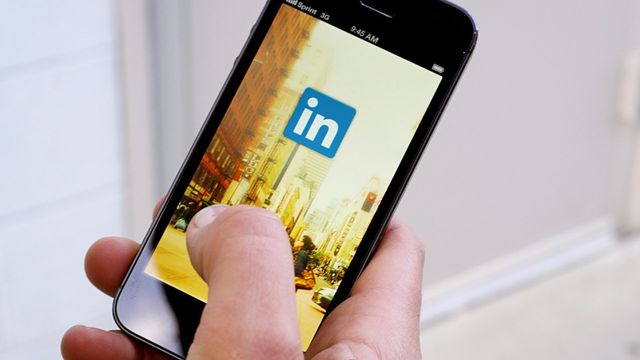

Recentemente, o LinkedIn lançou uma função que permite gravar um áudio com a pronúncia correta do seu nome. Agora, sempre que alguém visitar o seu perfil na plataforma, pode clicar em um botão ao lado do nome e ouvir o áudio que você gravou.
- Ferramentas do Linkedin para melhorar a sua rede profissional
- 5 dicas para melhorar seu perfil e ser encontrado no LinkedIn
- Guia completo: como usar o LinkedIn
O recurso começou a ser liberado esta semana para a versão mobile da rede social e ainda não há informações sobre a possibilidade de acessá-lo pelo navegador. Confira abaixo como gravar um áudio com a pronúncia correta do seu nome no LinkedIn.
LinkedIn: como gravar áudio com a pronúncia correta do seu nome
Passo 1: abra o app do LinkedIn (Android | iOS) e clique na sua foto de perfil no canto superior esquerdo.
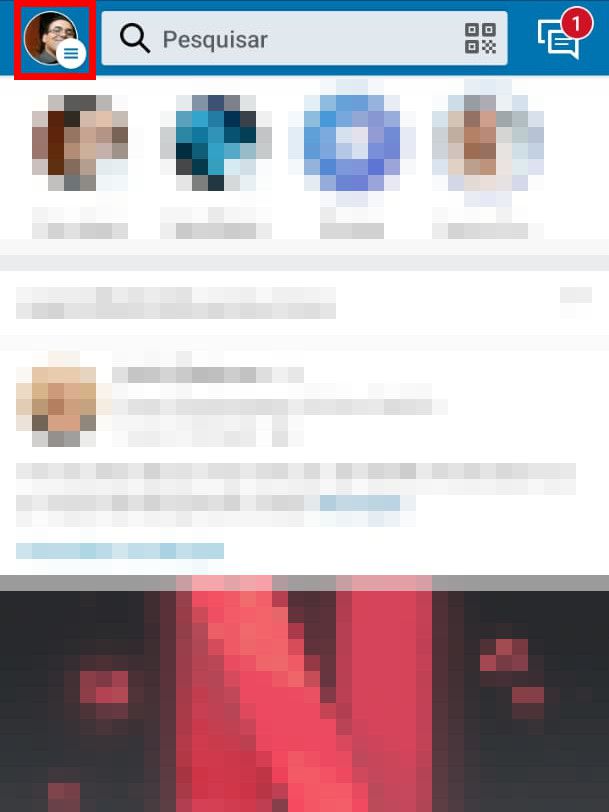
Passo 2: com o menu aberto, clique em “Visualizar perfil”.
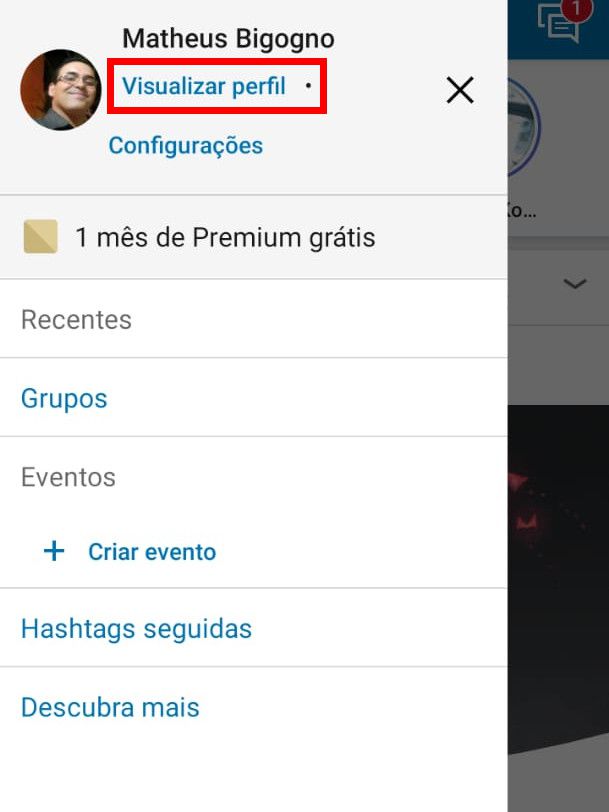
Passo 3: clique no ícone de “Lápis” para editar a introdução seu perfil.
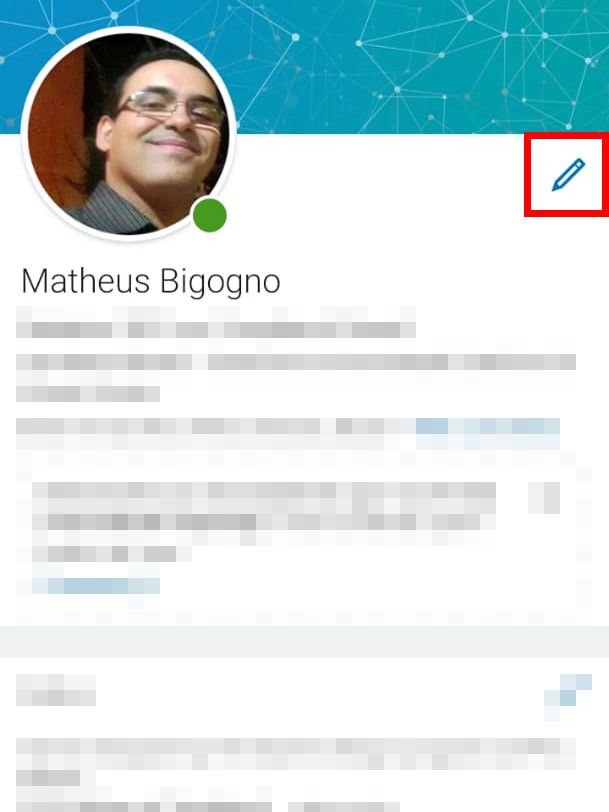
Passo 4: na aba "Editar introdução", clique em "Adicionar pronúncia do nome".
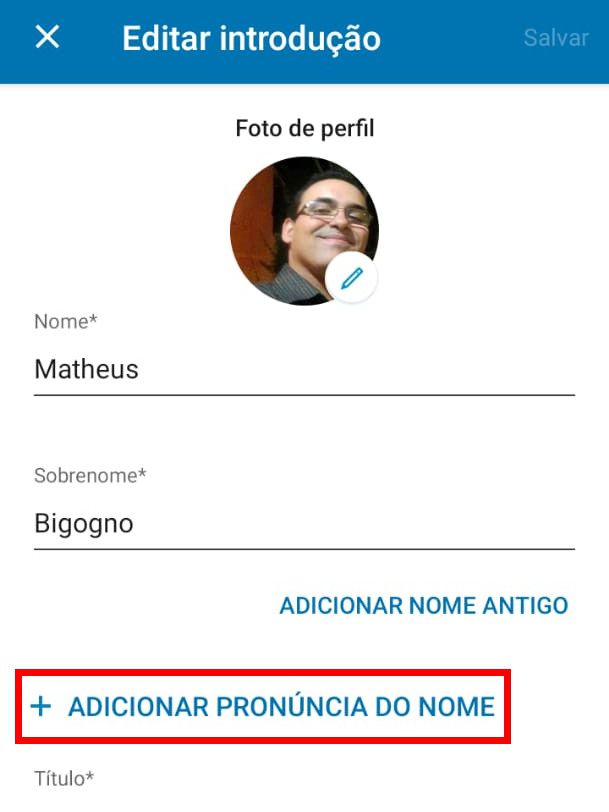
Passo 5: com a pop-up aberta, clique em “Permitir” para que o app acesse o microfone do seu celular.
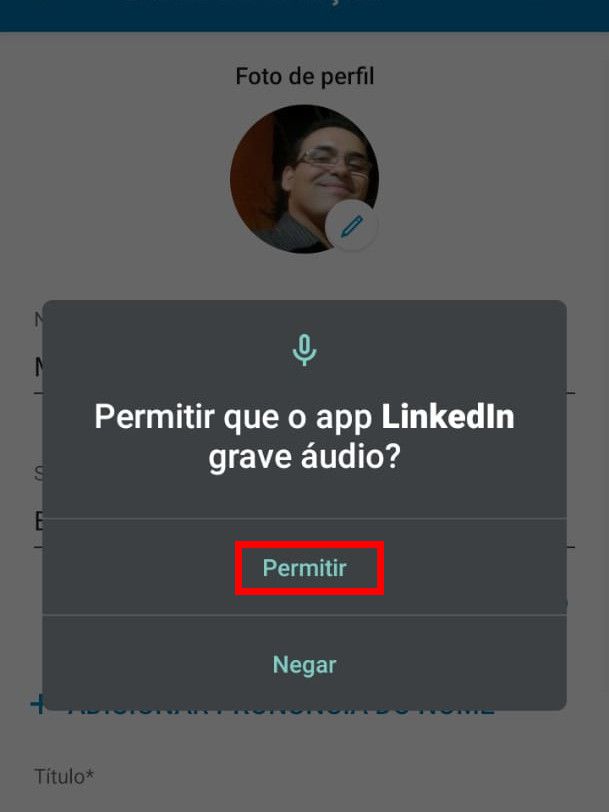
Passo 6: no canto inferior, você pode escolher quais usuários da rede social vão poder ouvir o seu áudio.
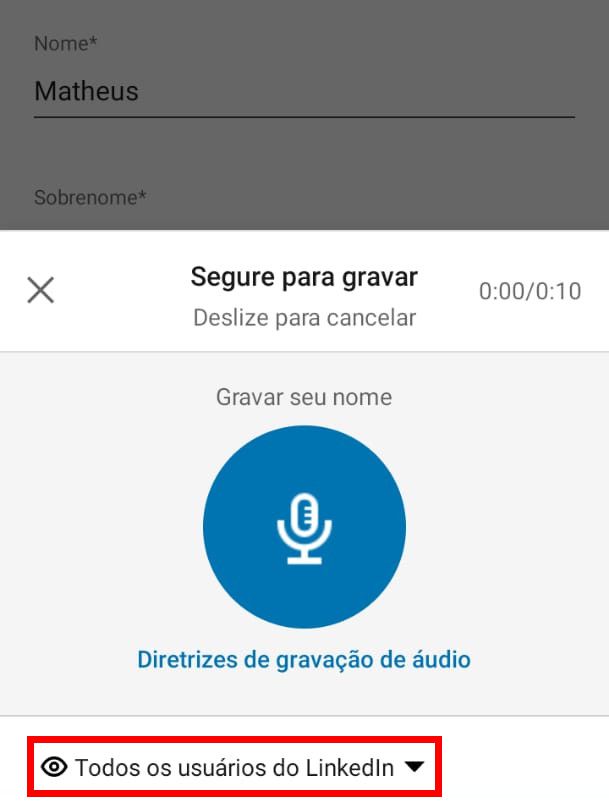
Passo 7: pressione o dedo sobre o ícone circular de “Microfone” para gravar um áudio dizendo o seu nome.
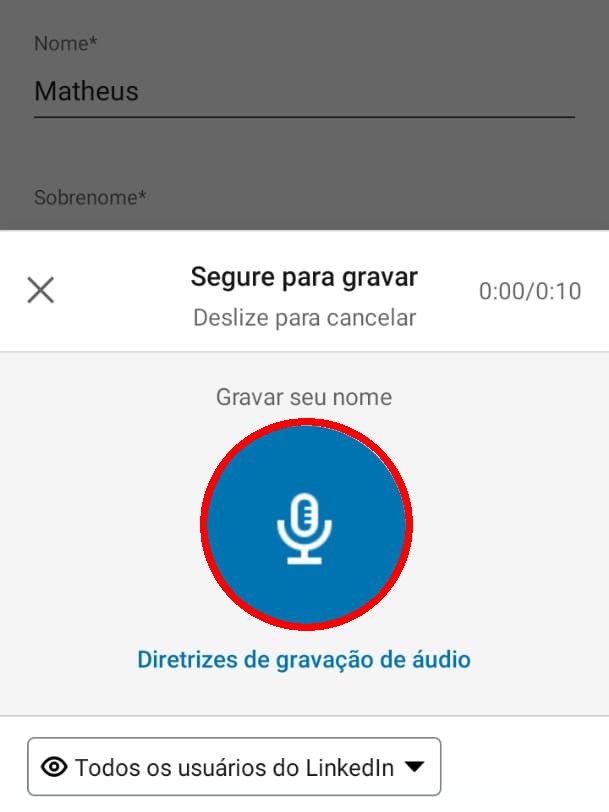
Passo 8: verifique se o áudio está correto e clique em “Aplicar”.
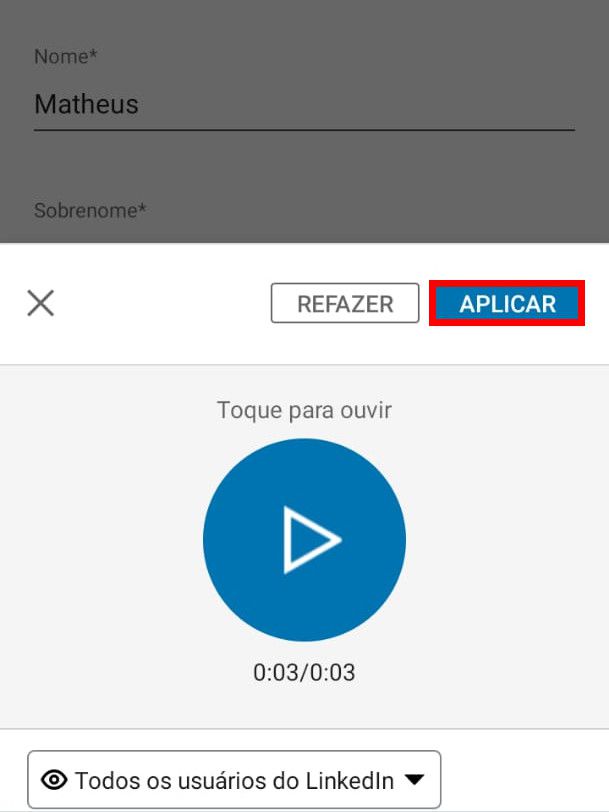
Passo 9: clique em “Salvar” no canto superior direito para inserir o áudio no seu perfil.
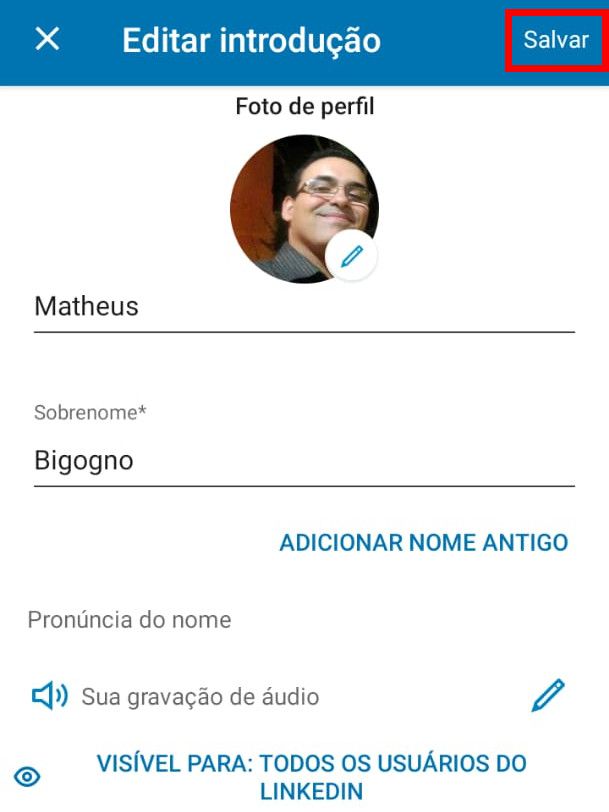
Passo 10: ao lado do seu nome na página de perfil, será exibido um ícone de “Alto-falante”. Clique nele para ouvir o áudio que você gravou.
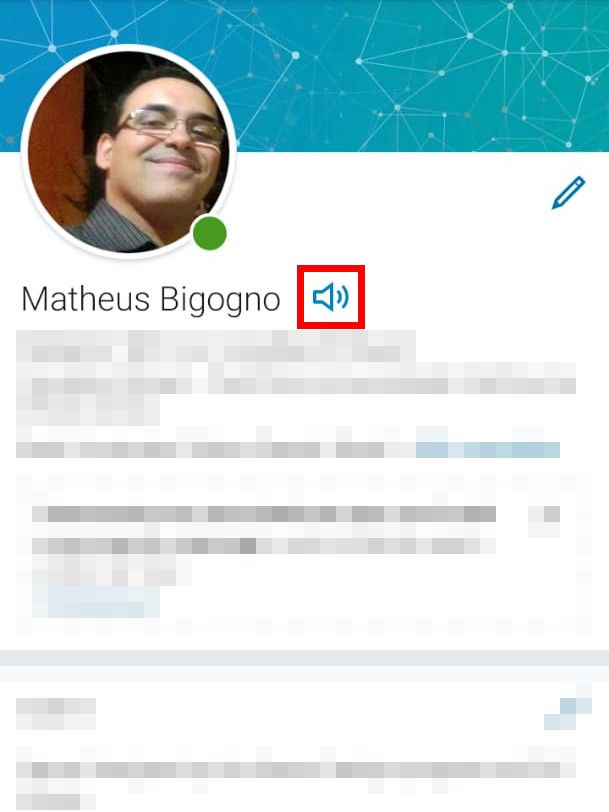
LinkedIn: como remover o áudio com a pronúncia correta do seu nome
Passo 1: acesse novamente a aba “Editar introdução” e clique no ícone de “Lápis” ao lado do item “Sua gravação de áudio”.
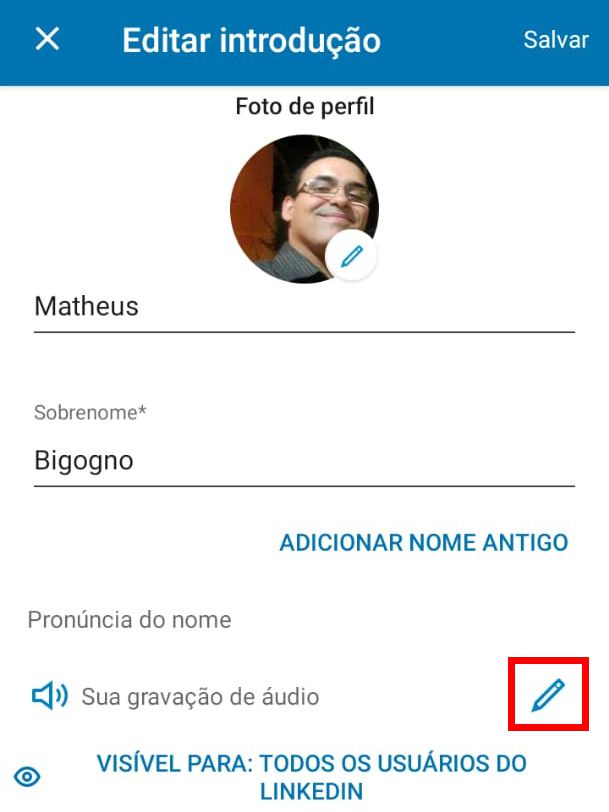
Passo 2: com o menu inferior aberto, clique na opção “Excluir esta pronúncia”.
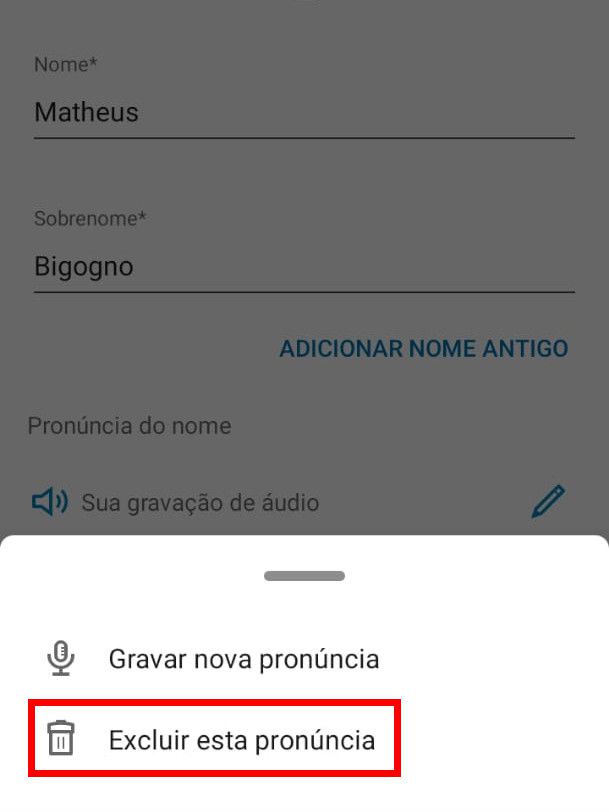
Passo 3: clique em “Excluir” na pop-up que será exibida.
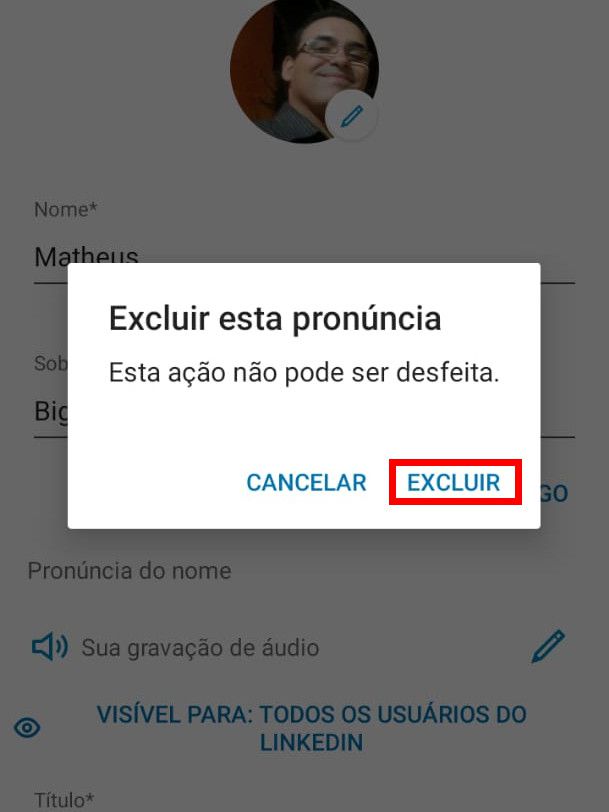
Passo 4: clique em Salvar” no canto superior direito para remover o áudio do seu perfil.
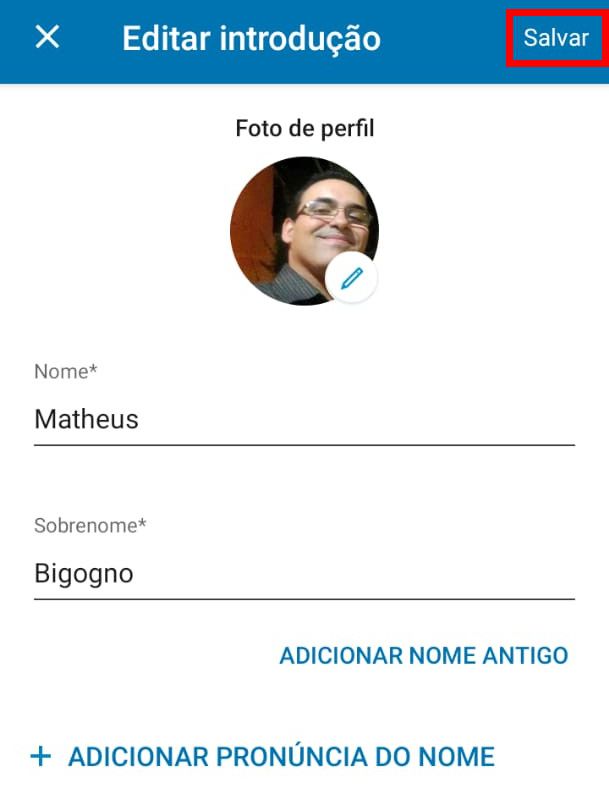
Pronto! Agora você pode gravar um áudio com a pronúncia correta do seu nome no LinkedIn.